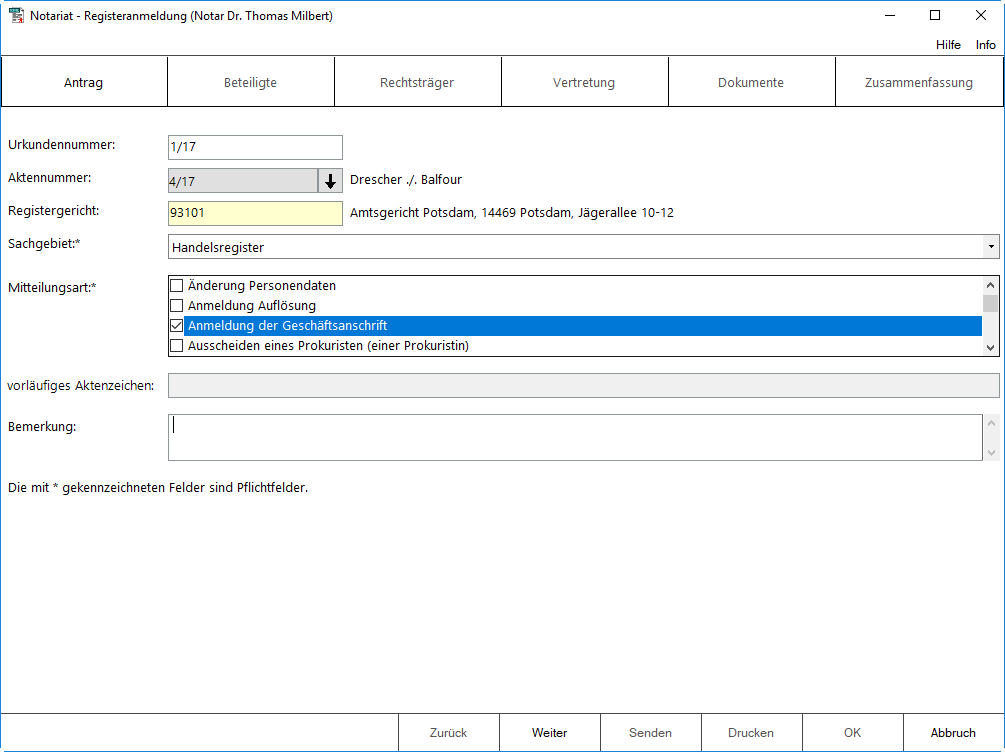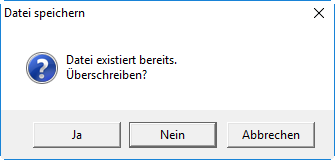Elektronischer Rechtsverkehr - Elektronische HR-Anmeldung: Unterschied zwischen den Versionen
| Zeile 3: | Zeile 3: | ||
{{Infobox_4 | {{Infobox_4 | ||
| Bild = | | Bild = | ||
| − | | Icon = Menüicon_Elektronischer_Rechtsverkehr.fw.png | + | | Icon = Menüicon_Elektronischer_Rechtsverkehr.fw.png|link= |
| Bildunterschrift = Elektronischer Rechtsverkehr | | Bildunterschrift = Elektronischer Rechtsverkehr | ||
| Kategorie = Notariat | | Kategorie = Notariat | ||
| Zeile 15: | Zeile 15: | ||
Mit Hilfe dieser Programmfunktion kann ein XML Datensatz für die elektronische Handelsregisteranmeldung erfasst werden. | Mit Hilfe dieser Programmfunktion kann ein XML Datensatz für die elektronische Handelsregisteranmeldung erfasst werden. | ||
| − | [[Datei:KK Antrag.png]] | + | [[Datei:KK Antrag.png|link=]] |
Wenn eine bereits erstellte Handelsregisteranmeldung zur Bearbeitung nochmals aufgerufen werden soll, erfolgt beim erneuten Speichern der Registeranmeldung folgende Meldung: | Wenn eine bereits erstellte Handelsregisteranmeldung zur Bearbeitung nochmals aufgerufen werden soll, erfolgt beim erneuten Speichern der Registeranmeldung folgende Meldung: | ||
| − | [[Datei:Notariat ERV Registeranmeldung speichern.png]] | + | [[Datei:Notariat ERV Registeranmeldung speichern.png|link=]] |
| − | Wahl mit Ja um die bereits erstellte Handelsregisteranmeldung mit den erfassten Daten zu überschreiben. Wenn die bereits gespeicherten Daten nicht überschrieben werden sollen, ist bitte Nein zu wählen. Die geänderte Handelsregisteranmeldung wird nun unter einer Unternummer, z.B. 16/08-01, gespeichert und die ursprüngliche Registeranmeldung bleibt erhalten. | + | Wahl mit Ja um die bereits erstellte Handelsregisteranmeldung mit den erfassten Daten zu überschreiben. Wenn die bereits gespeicherten Daten nicht überschrieben werden sollen, ist bitte Nein zu wählen. Die geänderte Handelsregisteranmeldung wird nun unter einer Unternummer, z. B. 16/08-01, gespeichert und die ursprüngliche Registeranmeldung bleibt erhalten. |
'''Der Bereich Elektronische HR-Anmeldung unterteilt sich in sechs Bereiche''' | '''Der Bereich Elektronische HR-Anmeldung unterteilt sich in sechs Bereiche''' | ||
| − | → | + | → [https://onlinehilfen.ra-micro.de/index.php/Elektronischer_Rechtsverkehr_-_Elektronische_HR-Anmeldung Antrag] (diese Seite) |
→ [https://onlinehilfen.ra-micro.de/index.php?title=Elektronischer_Rechtsverkehr_-_Elektronische_HR-Anmeldung_-_Beteiligte_2 Beteiligte] | → [https://onlinehilfen.ra-micro.de/index.php?title=Elektronischer_Rechtsverkehr_-_Elektronische_HR-Anmeldung_-_Beteiligte_2 Beteiligte] | ||
| Zeile 39: | Zeile 39: | ||
==Funktionen im Bearbeitungsbereich== | ==Funktionen im Bearbeitungsbereich== | ||
| − | =====Urkundennummer===== | + | =====<u>Urkundennummer</u>===== |
| + | |||
In das Feld Urkundennummer kann die Nummer der Urkundenrolle eingegeben werden, zu der eine neue Handelsregisteranmeldung erfasst werden soll. Wurde in der Urkundenrolle zur dieser Urkundennummer eine Aktennummer erfasst, liest das Programm die Daten automatisch ein. Anderenfalls kann im Feld Akte die dazugehörige Aktennummer hinzutragen werden. | In das Feld Urkundennummer kann die Nummer der Urkundenrolle eingegeben werden, zu der eine neue Handelsregisteranmeldung erfasst werden soll. Wurde in der Urkundenrolle zur dieser Urkundennummer eine Aktennummer erfasst, liest das Programm die Daten automatisch ein. Anderenfalls kann im Feld Akte die dazugehörige Aktennummer hinzutragen werden. | ||
| − | =====Aktennummer===== | + | =====<u>Aktennummer</u>===== |
| + | |||
Eingabe der Aktennummer, zu welcher die Handelsregisteranmeldung erstellt werden soll. Ist zu dem Vorgang, zu dem die Handelsregisteranmeldung erstellt werden soll noch kein Eintrag in der Urkundenrolle erfolgt, kann die Handelsregisteranmeldung auch anhand der Aktennummer erstellt werden. | Eingabe der Aktennummer, zu welcher die Handelsregisteranmeldung erstellt werden soll. Ist zu dem Vorgang, zu dem die Handelsregisteranmeldung erstellt werden soll noch kein Eintrag in der Urkundenrolle erfolgt, kann die Handelsregisteranmeldung auch anhand der Aktennummer erstellt werden. | ||
| − | =====Registergericht===== | + | =====<u>Registergericht</u>===== |
Auswahl des zuständigen Registergerichts, bei dem der Antrag gestellt werden soll. Das zuständige Gericht wird, sofern es bei der Aktenanlage hinterlegt wurde, bereits entsprechend vorgeschlagen. | Auswahl des zuständigen Registergerichts, bei dem der Antrag gestellt werden soll. Das zuständige Gericht wird, sofern es bei der Aktenanlage hinterlegt wurde, bereits entsprechend vorgeschlagen. | ||
| − | =====Sachgebiet===== | + | =====<u>Sachgebiet</u>===== |
Auswahl des zuständigen Bereichs im Registergericht. | Auswahl des zuständigen Bereichs im Registergericht. | ||
| − | =====Mitteilungsart===== | + | =====<u>Mitteilungsart</u>===== |
| + | |||
Hier können eine oder mehrere Mitteilungsarten ausgewählt werden. Die Liste der Mitteilungsarten basiert auf dem Standard XJustiz.Register und kann nicht bearbeitet werden. | Hier können eine oder mehrere Mitteilungsarten ausgewählt werden. Die Liste der Mitteilungsarten basiert auf dem Standard XJustiz.Register und kann nicht bearbeitet werden. | ||
| − | =====vorläufiges Aktenzeichen===== | + | =====<u>vorläufiges Aktenzeichen</u>===== |
Das vorläufige Aktenzeichen des Registergerichtes wird erfasst, sofern dies bereits bekannt ist. | Das vorläufige Aktenzeichen des Registergerichtes wird erfasst, sofern dies bereits bekannt ist. | ||
| − | =====Bemerkung===== | + | =====<u>Bemerkung</u>===== |
Eine Bemerkung wird erfasst, die mit der Handelsregisteranmeldung an das Gericht übergeben werden soll. | Eine Bemerkung wird erfasst, die mit der Handelsregisteranmeldung an das Gericht übergeben werden soll. | ||
| Zeile 68: | Zeile 71: | ||
===Zurück=== | ===Zurück=== | ||
| − | [[Datei:zvaf entwurf zurück.png]] | + | [[Datei:zvaf entwurf zurück.png|link=]] |
Hierüber können die vorhergehenden Karteikarten aufgerufen werden. | Hierüber können die vorhergehenden Karteikarten aufgerufen werden. | ||
| Zeile 74: | Zeile 77: | ||
===Weiter=== | ===Weiter=== | ||
| − | [[Datei:zvaf entwurf weiter.png]] | + | [[Datei:zvaf entwurf weiter.png|link=]] |
Hierüber gelangt man auf die nachfolgende Karteikarte. | Hierüber gelangt man auf die nachfolgende Karteikarte. | ||
| Zeile 80: | Zeile 83: | ||
===Senden=== | ===Senden=== | ||
| − | [[File:Z_Senden_2.png|100px]] | + | [[File:Z_Senden_2.png|100px|link=]] |
Mit dieser Funktion können die Daten an das E-Notarpostfach übergeben werden. Diese Funktion ist nur auf der Karteikarte Zusammenfassung aktiv. | Mit dieser Funktion können die Daten an das E-Notarpostfach übergeben werden. Diese Funktion ist nur auf der Karteikarte Zusammenfassung aktiv. | ||
| Zeile 90: | Zeile 93: | ||
===Ok=== | ===Ok=== | ||
| − | [[Datei:OK.png]] | + | [[Datei:OK.png|link=]] |
Hier kann das Fenster verlassen werden, die erfassten Daten werden gespeichert und können für eine spätere Bearbeitung erneut aufgerufen werden. | Hier kann das Fenster verlassen werden, die erfassten Daten werden gespeichert und können für eine spätere Bearbeitung erneut aufgerufen werden. | ||
| Zeile 96: | Zeile 99: | ||
===Abbruch=== | ===Abbruch=== | ||
| − | [[Datei:zvaf entwurf Abbruch.png]] | + | [[Datei:zvaf entwurf Abbruch.png|link=]] |
Hierüber kann das Fenster verlassen werden, ohne die erfassten Daten zu speichern. | Hierüber kann das Fenster verlassen werden, ohne die erfassten Daten zu speichern. | ||
| − | |||
[[Category:Notariat]] | [[Category:Notariat]] | ||
Version vom 9. Mai 2018, 17:44 Uhr
Hauptseite > Notariat > Elektronischer Rechtsverkehr > Elektronische HR-Anmeldung
| Elektronischer Rechtsverkehr - Elektronische HR-Anmeldung | |||||||
|---|---|---|---|---|---|---|---|
|
|
Inhaltsverzeichnis
Allgemeines
Elektronische Handelsregisteranmeldung erfassen - Karteikarte Antrag
Mit Hilfe dieser Programmfunktion kann ein XML Datensatz für die elektronische Handelsregisteranmeldung erfasst werden.
Wenn eine bereits erstellte Handelsregisteranmeldung zur Bearbeitung nochmals aufgerufen werden soll, erfolgt beim erneuten Speichern der Registeranmeldung folgende Meldung:
Wahl mit Ja um die bereits erstellte Handelsregisteranmeldung mit den erfassten Daten zu überschreiben. Wenn die bereits gespeicherten Daten nicht überschrieben werden sollen, ist bitte Nein zu wählen. Die geänderte Handelsregisteranmeldung wird nun unter einer Unternummer, z. B. 16/08-01, gespeichert und die ursprüngliche Registeranmeldung bleibt erhalten.
Der Bereich Elektronische HR-Anmeldung unterteilt sich in sechs Bereiche
→ Antrag (diese Seite)
Funktionen im Bearbeitungsbereich
Urkundennummer
In das Feld Urkundennummer kann die Nummer der Urkundenrolle eingegeben werden, zu der eine neue Handelsregisteranmeldung erfasst werden soll. Wurde in der Urkundenrolle zur dieser Urkundennummer eine Aktennummer erfasst, liest das Programm die Daten automatisch ein. Anderenfalls kann im Feld Akte die dazugehörige Aktennummer hinzutragen werden.
Aktennummer
Eingabe der Aktennummer, zu welcher die Handelsregisteranmeldung erstellt werden soll. Ist zu dem Vorgang, zu dem die Handelsregisteranmeldung erstellt werden soll noch kein Eintrag in der Urkundenrolle erfolgt, kann die Handelsregisteranmeldung auch anhand der Aktennummer erstellt werden.
Registergericht
Auswahl des zuständigen Registergerichts, bei dem der Antrag gestellt werden soll. Das zuständige Gericht wird, sofern es bei der Aktenanlage hinterlegt wurde, bereits entsprechend vorgeschlagen.
Sachgebiet
Auswahl des zuständigen Bereichs im Registergericht.
Mitteilungsart
Hier können eine oder mehrere Mitteilungsarten ausgewählt werden. Die Liste der Mitteilungsarten basiert auf dem Standard XJustiz.Register und kann nicht bearbeitet werden.
vorläufiges Aktenzeichen
Das vorläufige Aktenzeichen des Registergerichtes wird erfasst, sofern dies bereits bekannt ist.
Bemerkung
Eine Bemerkung wird erfasst, die mit der Handelsregisteranmeldung an das Gericht übergeben werden soll.
Funktionen in der Abschlussleiste
Zurück
Hierüber können die vorhergehenden Karteikarten aufgerufen werden.
Weiter
Hierüber gelangt man auf die nachfolgende Karteikarte.
Senden
Mit dieser Funktion können die Daten an das E-Notarpostfach übergeben werden. Diese Funktion ist nur auf der Karteikarte Zusammenfassung aktiv.
Hierüber kann der Antrag gedruckt werden.
Ok
Hier kann das Fenster verlassen werden, die erfassten Daten werden gespeichert und können für eine spätere Bearbeitung erneut aufgerufen werden.
Abbruch
Datei:zvaf entwurf Abbruch.png
Hierüber kann das Fenster verlassen werden, ohne die erfassten Daten zu speichern.